

Altium Designer的使用教学与技巧分享
描述
一起来搞定Altium Designer系列可能会有十几个系列,为了更方面查询回顾,后面会说下某个系列的内容概况,方便大致了解相关期内容。
**本期包含内容:**PCB设计规则如何设定,包括走线,过孔,线距离等等
对于很多的电子行业从业者或者是在校电子类专业的大学生,那一定有听过鼎鼎大名的Altium Designer软件了,这个软件可以说是五脏俱全,涵盖了电子行业从业者大部分的设计内容。
所以了解这个软件的使用就显得尤为重要了,所以新开一个坑,就是关于Altium Designer的使用教学与技巧分享了,会一直更新,码住收藏。
前面《一起来搞定Altium Designer系列(五)》有说到了PCB中查找相似对象的一些使用方法,在实际的开发应用中,对于丝印的修改也是可以通过查找相似对象来实现。
通过以丝印的宽度作为筛选条件,过滤出所有同样大小的丝印,来进行统一更改,可以说是非常灵活。
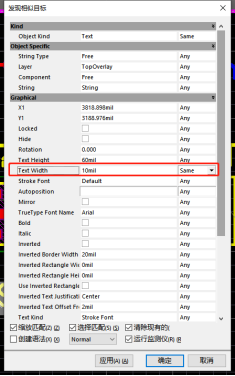
查找相似对象的功能十分强大,灵活运用可以大大提高开发者的开发效率。
接下来基本的都差不多都说了,所以接下来说一下对于硬件工程师来说最重要的部分,就是PCB的设计能力,一个产品是不是好产品,有很大的成分与PCB板的设计有很大的关系,而对于PCB板来说,虽然只有布局与布线两个步骤,但是其中的学问确是非常大的。
首先PCB设计之前,就需要对PCB设计的一些规则进行编辑设置。
先打开设计,在选择“规则”。
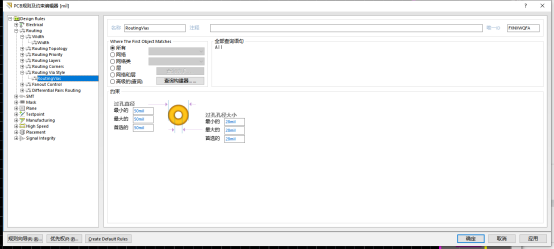
可以看到,这里面有很多的选项,其中Clearance(间距)表示的是走线的间距,这个指的是线与线之间,线与焊盘之间的最小宽度。
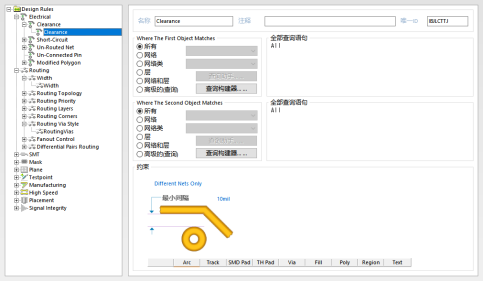
假设在规则这里设置更改这个最小间距距离,那么原本PCB设计图中的一些间距小于更改后的走线就会报错变绿。
同时在规则设计中,一般更多采用的是以mil为单位(在PCB封装库设计中多采用mm为基本单位)。
然后来看下画线部分的线宽设置,这也是常常被定义的,主要包含了最小宽度,最大宽度和默认宽度的参数设置。
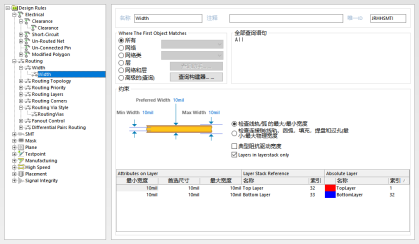
一般情况下信号线10mil的宽度就够了,对于电源线,线宽则会大很多,一般可能会设置到100mil。
对于下图,主要设置的就是走线时拐角的弯度设置了,包括90度,45度,圆形。
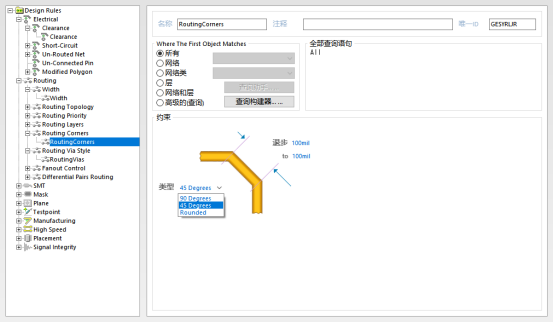
一般是设置成45度,90度是完全不建议的。
过孔的大小设置,包括了孔的外径与内径等等。一般内径最小是10,再小的画在加工工艺上会比较麻烦。
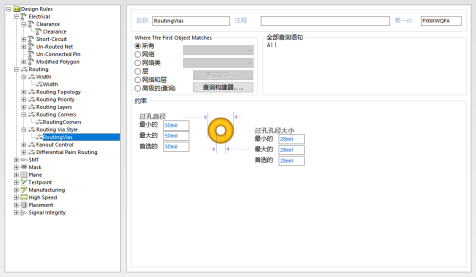
不过对于这个点,有一个相似的地方,就是孔的大小,这里设置的包含了所有的孔,包括通孔,焊盘之类的,过孔也是包含在其中的,所以设置规则时这个范围尽量大一点。
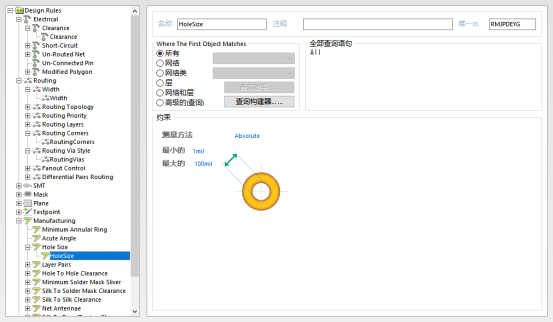
(Other notes:过孔颜色是黄色,焊盘颜色是绿色)
-
Altium Designer的使用教学与技巧分享(五)2023-11-06 1681
-
最新Altium Designer的特性和基础教学2019-07-28 6760
-
Altium Designer教程之Altium Designer PCB设计教学课件免费下载2018-09-21 4300
-
郭天祥 altium designer 教学视频2018-01-16 7044
-
Altium Designer 教学视频2016-03-11 7895
-
郭天祥《十天学会altium designer》教学视频2015-10-20 78215
-
Altium Designer 17/16中文破解版(附加教学视频)2015-09-22 54994
-
新手求 Altium Designer教学2013-12-14 2147
-
Altium推出Altium Designer 20132013-02-26 9673
-
Altium推出Altium Designer 122012-03-06 2589
全部0条评论

快来发表一下你的评论吧 !

